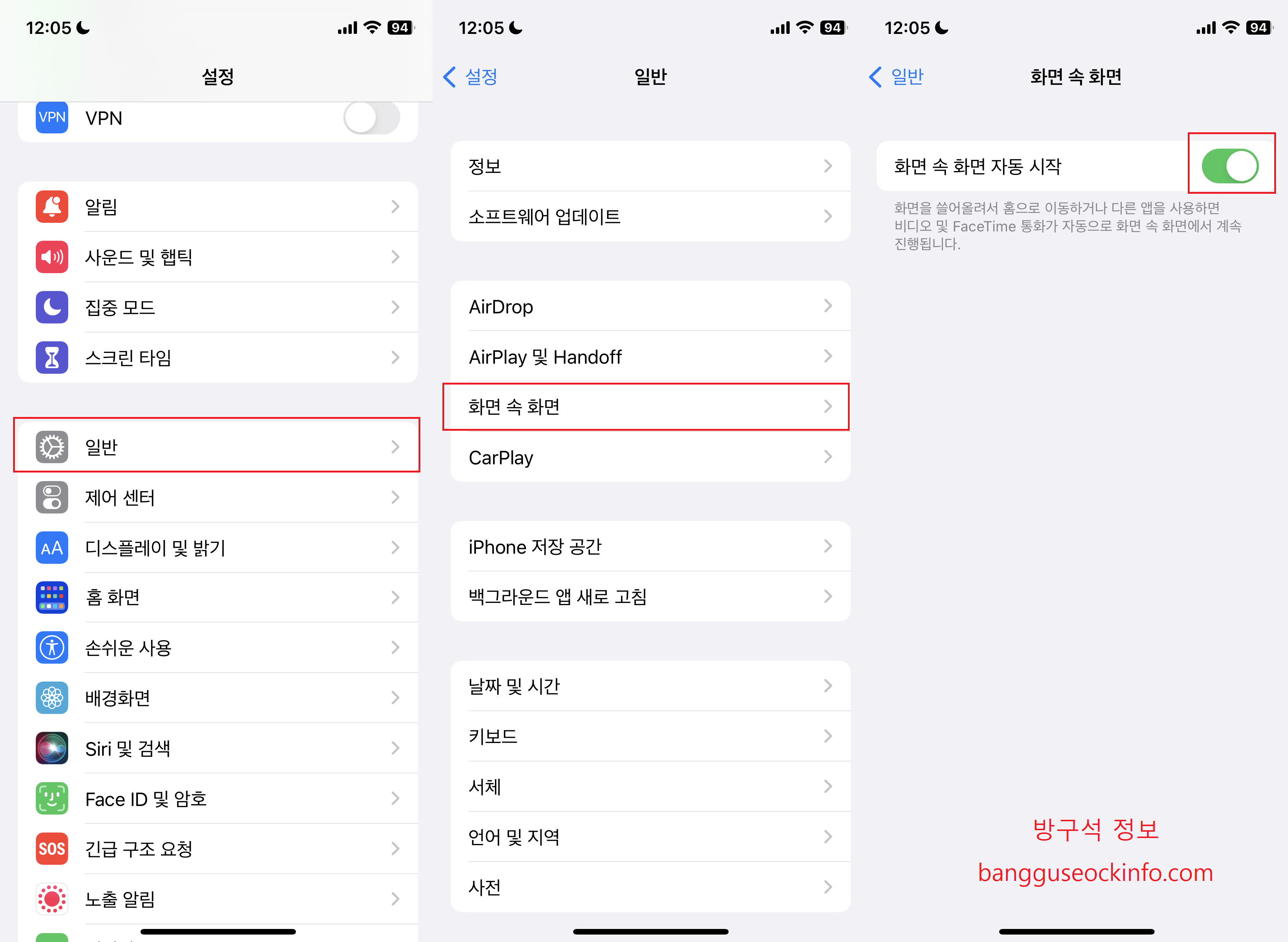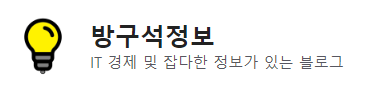일단 아이폰을 이용해 유튜브를 PIP(Picture-in-Picture) 모드로 이용하시기 위해서는 유튜브 프리미엄을 이용하셔야 가능합니다. PIP모드를 사용하면 유튜브 동영상을 시청하면서 동시에 다른 앱을 사용할 수 있다는 장점이 있습니다. 본 포스팅에서는 아이폰을 이용해 유튜브 pip모드 사용 설정하는 방법에 대하여 공유해보도록 하겠습니다.
목차
PIP 모드란?
PIP 모드는 화면에 동영상을 작은 창으로 띄우는 기능으로, 이 작은 창은 다른 앱 위에 떠있으면서 동영상을 시청할 수 있습니다. 이 기능은 주로 멀티태스킹을 할 때 유용한 기능으로, 동영상을 보면서 동시에 채팅이나 인터넷 서칭 등을 할 수 있습니다.
아이폰 유튜브 PIP 모드가 지원되는 기기
아이폰에서 PIP 모드를 사용하려면 iOS 14 이상의 버전이 필요합니다. 또한 일부 오래된 기기에서는 PIP 모드가 지원되지 않을 수 있습니다. 보안, 앱 호환을 위해 항상 ios를 최신버전으로 유지하시는 걸 추천드립니다.
아이폰 유튜브 PIP모드 사용 설정하는 방법
iOS에서 PIP 모드 사용 설정하기
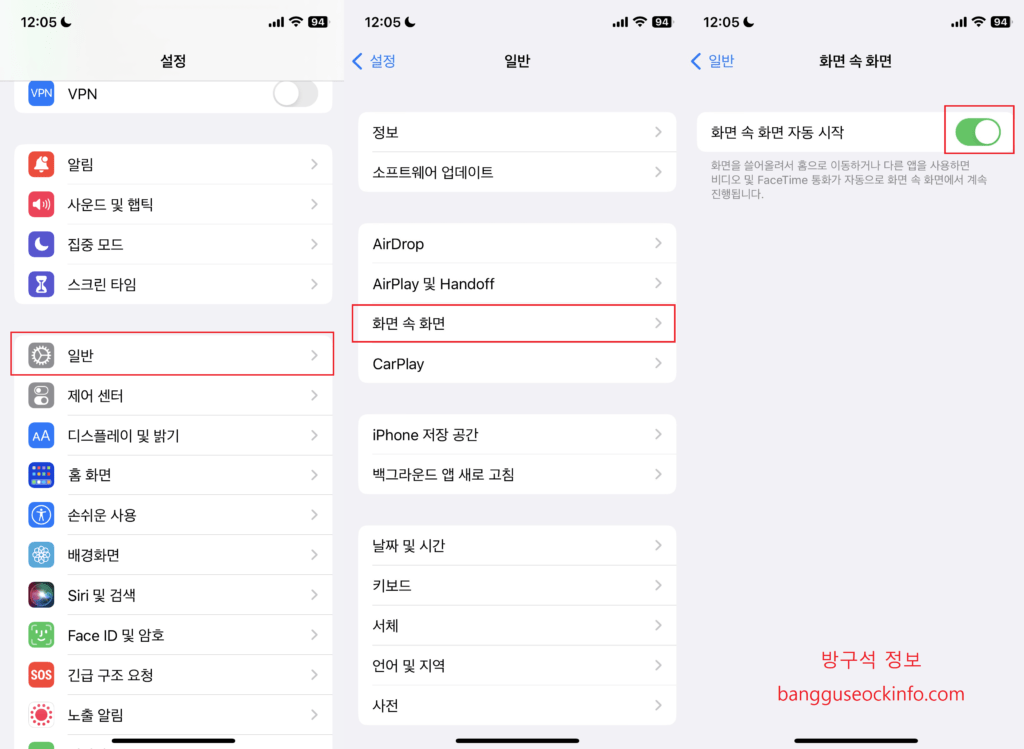
첫 번째로 아이폰 자체 설정을 해주셔야 됩니다.
설정 -> 일반 -> 화면 속 화면 -> 화면 속 화면 자동 시작 활성화 순으로 진행을 해주시면 됩니다.
유튜브에서 PIP모드 사용 설정하기
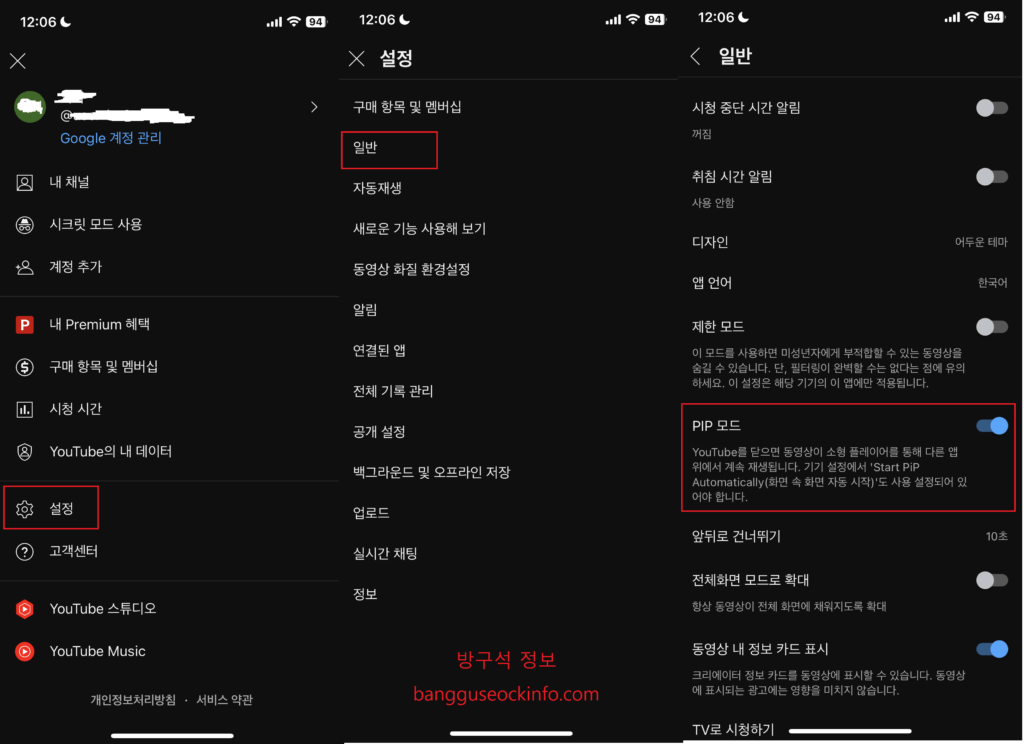
두 번째로 유튜브에서 pip모드 사용 설정을 해주셔야 합니다.
유튜브를 실행하시고 오른쪽 상단에 계정 아이콘을 클릭해주세요.
설정 -> 일반 -> pip모드 활성화
PIP 모드 사용 시 유용한 팁
- PIP 창 크기 조절: 핀치 인/아웃 동작(두 손가락으로 확대, 축소)을 통해 PIP 창 크기를 조절할 수 있습니다.
- 위치 이동: PIP 창을 화면의 원하는 위치로 이동시킬 수 있습니다. 화면 좌우 구석으로 끝까지 이동시키면 동영상을 숨길 수 있습니다.
- 재생/일시정지: PIP 창을 터치하여 동영상을 일시정지하거나 재생할 수 있습니다.
아이폰 유튜브 PIP 모드 제약 사항
PIP 모드는 모든 앱과 동영상에 지원되는 것은 아닙니다. 특히 아이폰 유튜브 pip모드는 YouTube Premium 회원이 아닌 경우 광고가 포함된 동영상은 PIP 모드를 사용할 수 없습니다. 미국에 거주하시는 경우에는 프리미엄을 사용하지 않더라도 PIP모드를 사용하실 수 있다고 하네요.
아이폰 유튜브 프리미엄 저렴하게 이용하는 방법
아이폰 자체에서 유튜브 앱을 통해 결제를 진행하시면 애플에서 수수료를 받기 때문에 조금 더 비싸게 결제가 진행됩니다. 때문에 조금이나마 저렴하게 유튜브 프리미엄을 구독하시고 싶다면 PC를 통해 결제를 진행 하시는 걸 추천드립니다. 그렇게 진행을 하시면 애플에 수수료를 내지 않아도 되기에 조금이나마 저렴하게 이용하실 수 있습니다.